

Сортировка таблиц в Microsoft Word — это очень полезная функция, которая позволяет упорядочивать данные в таблице по определенным критериям. Благодаря этой функции вы сможете легко находить нужную информацию в больших объемах данных и делать таблицы более считываемыми и удобными для работы.
Для использования функции сортировки вам необходимо выделить область таблицы, которую вы хотите отсортировать. Затем вы можете выбрать различные критерии сортировки, такие как алфавитный порядок, по возрастанию или убыванию чисел и многое другое. После того как вы выбрали необходимые параметры сортировки, программа автоматически отсортирует данные в таблице и вы сразу увидите результат.
Не забывайте, что функция сортировки может быть очень полезной при работе с большими объемами данных. Она поможет вам быстро находить нужную информацию, делать таблицы более понятными и упорядоченными. Это значительно облегчит вашу работу и сэкономит время.
Как эффективно сортировать таблицы в Microsoft Word
Шаг 1: Выделите таблицу для сортировки
Перед тем как начать сортировку, необходимо выделить таблицу, которую вы хотите отсортировать. Для этого просто кликните в любую ячейку таблицы и затем выберите опцию «Выделить всю таблицу» во вкладке «Расположение» в верхнем меню.
Шаг 2: Откройте диалоговое окно «Сортировка»
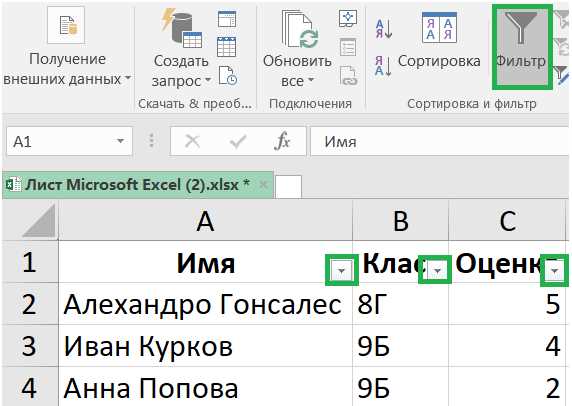
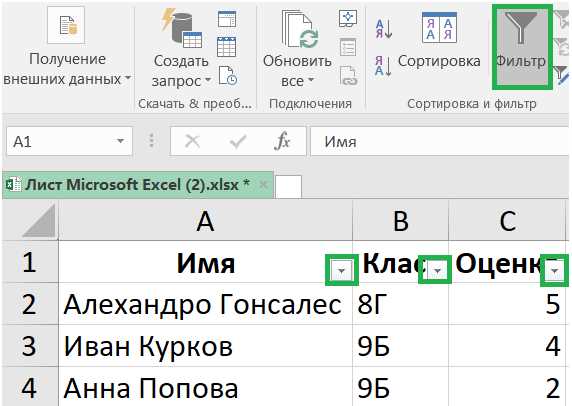
После того как таблица выделена, откройте диалоговое окно «Сортировка». Для этого щелкните правой кнопкой мыши на выделенной области таблицы и выберите опцию «Сортировка» из контекстного меню.
Шаг 3: Установите параметры сортировки
В диалоговом окне «Сортировка» укажите необходимые параметры для сортировки таблицы. Вы можете выбрать по какому столбцу сортировать, задать порядок сортировки (по возрастанию или по убыванию) и указать дополнительные условия. Нажмите кнопку «ОК» после того, как вы указали все параметры.
После завершения этих шагов, Microsoft Word автоматически выполнит сортировку таблицы в соответствии с указанными параметрами. Вы сможете легко упорядочить данные в таблице и сделать ее более читаемой и организованной.
Настройка таблицы в Microsoft Word
Создание и настройка таблиц в Microsoft Word помогает организовать информацию и представить ее в удобном для восприятия виде. В программах Microsoft Office таблицы используются для различных целей: от создания расписания и списка задач до представления статистических данных.
Перед началом работы с таблицей в Microsoft Word нужно задать необходимые параметры, чтобы она выглядела аккуратно и отображала информацию в нужном формате. Для этого можно использовать различные инструменты и функции, доступные в программе.
Один из важных аспектов настройки таблицы — определение числа строк и столбцов. Если требуется добавить или удалить строки или столбцы, можно воспользоваться соответствующими командами в панели инструментов. Также можно изменить ширину столбцов и высоту строк, чтобы адаптировать таблицу под необходимые размеры.
Для лучшей читаемости и оформления таблицы можно применить различные стили форматирования. Например, можно выделить заголовки столбцов или строк, изменить цвет фона или шрифта, добавить рамки или заливку. Это поможет сделать таблицу более привлекательной и аккуратной.
Также в Microsoft Word есть возможность применять функции сортировки и фильтрации данных в таблице. С помощью этих инструментов можно быстро находить и организовывать нужную информацию по определенным критериям. Это очень удобно при работе с большими объемами данных или при необходимости анализировать информацию по определенным параметрам.
Выделение данных для сортировки
Чтобы использовать функцию сортировки таблиц в Microsoft Word, необходимо осуществить выделение данных, которые будут подвергнуты сортировке. Это позволит программе определить, какие именно столбцы или строки следует упорядочить.
Для выделения данных можно воспользоваться различными способами. Например, можно выделить целый столбец, щелкнув на его заголовке, чтобы выделить все ячейки данного столбца. Если нужно выделить несколько столбцов или ячеек, то можно зажать клавишу Ctrl и кликнуть на каждом из них.
Также можно выделить целую строку, кликнув на номер её слева. Если нужно выделить несколько строк, то можно зажать клавишу Shift и выбрать первую и последнюю строку нужного диапазона.
После того, как данные выделены, можно приступать к сортировке таблицы. Для этого нужно найти функцию сортировки в меню программы и выбрать соответствующую опцию. Затем можно задать параметры сортировки, такие как направление (по возрастанию или убыванию) и тип данных (текст, числа и т. д.). После применения сортировки таблица будет упорядочена согласно заданным параметрам.
Открытие окна сортировки
Во-первых, необходимо выделить всю таблицу, которую необходимо отсортировать. Для этого можно использовать мышку или клавиатуру. После выделения таблицы, следует активировать вкладку «Редактировать». В верхней части экрана появляется панель инструментов с различными опциями.
На панели инструментов необходимо найти кнопку «Сортировка», находящуюся рядом с кнопками выравнивания текста и объединения ячеек. По нажатию на данную кнопку откроется окно сортировки таблицы.
В окне сортировки можно выбрать несколько опций, чтобы настроить сортировку по своему усмотрению. Можно выбрать поле для сортировки, задать направление сортировки (по возрастанию или убыванию), а также определить, нужно ли учитывать регистр символов при сортировке.
После настройки параметров сортировки, можно нажать кнопку «OK» для применения изменений. Таблица автоматически отсортируется в соответствии с выбранными параметрами. Использование функции сортировки таблицы в Microsoft Word позволяет легко и быстро упорядочить данные и сделать таблицу более читабельной и удобной для работы.
Выбор полей для сортировки
При использовании функции сортировки таблиц в Microsoft Word, необходимо правильно выбирать поля для сортировки, чтобы получить нужный результат.
Во-первых, важно определить, какие колонки таблицы будут ключевыми для сортировки. В зависимости от предпочтений и требований, можно выбрать одну или несколько колонок, по которым будет осуществляться сортировка. Например, если таблица содержит информацию о товарах, можно отсортировать её по стоимости, наименованию или коду товара.
Далее следует выбрать порядок сортировки — по возрастанию или убыванию. При выборе порядка нужно учитывать, какую информацию требуется отобразить в результирующей таблице и как удобнее будет анализировать данные. Например, если нужно отобразить товары от самых дорогих к самым дешевым, то следует выбрать порядок сортировки по убыванию.
Важно также обратить внимание на наличие заголовков в таблице. Если таблица содержит заголовки, то при выборе полей для сортировки следует учесть, что заголовки необходимо исключить. Для этого можно использовать специальную опцию, которая позволяет исключить первую строку таблицы из сортировки.
Установка параметров сортировки
Первым шагом при сортировке таблицы является выбор столбца, по которому будет производиться сортировка. Это можно сделать с помощью выделения ячеек в нужном столбце. Далее необходимо указать метод сортировки: по возрастанию или по убыванию. Параметры сортировки также могут включать игнорирование регистра букв, а также определение первого и последнего символа сортировки.
Дополнительные параметры сортировки включают возможность игнорирования знаков препинания, числовых значений или пробелов при сортировке. Также можно установить опцию сортировки по полузнакам или игнорирования регистра при сортировке текстовых данных.
Установив все необходимые параметры сортировки, можно запустить процесс сортировки таблицы. После этого таблица будет отсортирована в соответствии с указанными параметрами. С помощью функции сортировки таблиц в Microsoft Word можно легко и быстро организовать информацию в удобном порядке.
Завершение процесса сортировки таблицы и просмотр результатов
После того, как вы применили функцию сортировки к таблице в Microsoft Word, важно завершить процесс и проверить полученные результаты. Для этого можно использовать несколько полезных действий.
1. Проверьте правильность сортировки: Просмотрите каждый столбец таблицы и убедитесь, что данные расположены в нужном порядке. Проверьте также, что нет ошибок или пропущенных значений. Если обнаружите ошибки, вы можете отменить сортировку и повторить ее с правильными настройками.
2. Настройте стиль и форматирование: Проверьте, что все текстовые ячейки имеют одинаковый стиль и форматирование. Если необходимо, вы можете применить нужные стили или изменить форматирование для лучшей визуальной презентации таблицы.
3. Просмотрите весь документ: После завершения сортировки и проверки таблицы, просмотрите весь документ для общего представления. Убедитесь, что никакие другие части документа не были непреднамеренно изменены или повреждены. Если в процессе сортировки что-то пошло не так, вы всегда можете использовать функцию отмены или отката изменений.
Все эти шаги помогут вам завершить сортировку таблицы в Microsoft Word и обеспечить точность и правильность результатов. Памятайте, что при работе с данными всегда важно быть внимательным и проактивным, чтобы предотвратить возможные ошибки и сохранить целостность документа.
Вопрос-ответ:
Как завершить сортировку?
Чтобы завершить сортировку, необходимо проверить, что все элементы упорядочены по нужному критерию. Если это верно, то сортировка завершена.
Как узнать результаты сортировки?
Для того чтобы узнать результаты сортировки, необходимо просмотреть отсортированный массив или список. В некоторых случаях результаты могут быть также выведены на экран или сохранены в файл.
Что делать, если сортировка не работает?
Если сортировка не работает, необходимо проверить правильность алгоритма сортировки, корректность входных данных и правильность использования функций сортировки. Может потребоваться также отладка кода и поиск ошибок.
Как узнать, какая сортировка лучше всего подходит для моего случая?
Чтобы определить, какая сортировка лучше всего подходит для вашего случая, нужно учитывать особенности данных, которые вы собираетесь сортировать, и требования к производительности. Лучше всего обратиться к документации или специалистам в области программирования для получения рекомендаций.
Какие есть способы ускорить сортировку?
Существует несколько способов ускорить сортировку, например, выбрать более эффективный алгоритм сортировки, оптимизировать код сортировки, использовать параллельные вычисления или использовать специализированные структуры данных. Оптимизация сортировки может существенно повысить производительность программы.
Как завершить сортировку?
Чтобы завершить сортировку, нужно проверить, что все элементы правильно отсортированы по заданному критерию. Для числовых значений это может быть проверка, что каждый последующий элемент больше или равен предыдущему. Для строковых значений это может быть проверка, что каждый последующий элемент следует после предыдущего в алфавитном порядке. После проверки можно считать сортировку завершенной и переходить к просмотру результатов.

